Come forzare aggiornamento Windows 10
Con l'avvento di Windows 10, Microsoft ha rafforzato il concetto di aggiornamento automatico, facendo sì che il sistema operativo fosse in grado, per impostazione predefinita, di scaricare e applicare gli aggiornamenti disponibili in maniera del tutto automatica e trasparente per l'utente. Esistono però casi in cui ciò non avviene: per esempio, il sistema Windows Update potrebbe essere stato messo involontariamente in pausa o, ancora, potrebbero essersi verificati degli errori con i file di sistema, presumibilmente causati da precedenti aggiornamenti non completati.
Se temi di ritrovarti in una situazione simile e vuoi sapere come forzare aggiornamento Windows 10, sappi che questa è proprio la guida che fa al caso tuo: di seguito, infatti, non soltanto andrò a spiegarti come riavviare gli aggiornamenti in Windows Update, ma anche come risolvere eventuali problemi collegati all'utility in oggetto. Inoltre, per completezza di informazione, ti spiegherò sia come forzare il passaggio da Windows 10 a Windows 11, sia come aggiornare a Windows 10 un PC dotato di un'edizione antecedente del sistema operativo.
Dunque, senza attendere oltre, mettiti bello comodo e leggi tutto quanto ho da spiegarti sull'argomento: sono sicuro che, al termine della lettura di questa guida, sarai riuscito a individuare — e a mettere in pratica — i passaggi più adatti al tuo specifico caso. Detto ciò, a me non resta altro da fare, se non augurarti buona lettura e buon lavoro!
Indice
- Operazioni preliminari
- Come forzare aggiornamento Windows 10 tramite Windows Update
- Come forzare aggiornamento Windows 10 22H2
- Come forzare aggiornamento Windows 10 a 11
- Come forzare l'aggiornamento a Windows 10
Operazioni preliminari
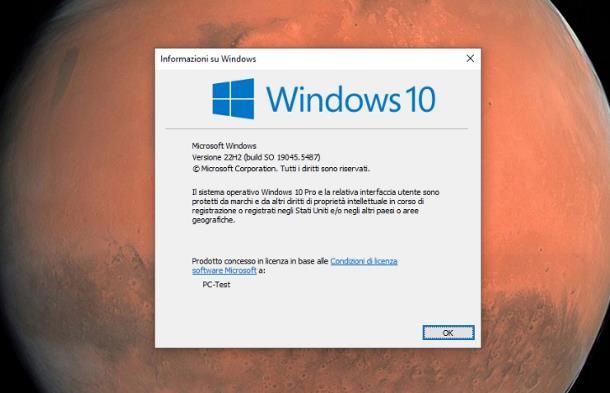
A meno che tu non sappia esattamente qual è l'edizione di Windows 10 presente sul tuo computer, ti consiglio di prenderne nota, così da evitare di perdere tempo nella ricerca di aggiornamenti che, in realtà, potrebbero addirittura non esistere!
Per conoscere l'edizione di Windows 10 al momento in uso sul tuo computer, premi la combinazione di tasti Win+R sulla tastiera, digita l'istruzione winver.exe all'interno del campo di testo che va ad aprirsi e dai Invio, per visualizzare una finestra contenente l'informazione della quale hai bisogno.
Come scoprirai tra non molto, l'ultima edizione di Windows 10 è la 22H2: non saranno rilasciati altri aggiornamenti maggiori di questo tipo, in quanto il ciclo di vita del sistema operativo è destinato a terminare in breve tempo, per la precisione a ottobre 2025.
Qualora avessi altresì necessità di sapere se la tua copia di Windows è a 32 oppure a 64 bit, premi la combinazione di tasti Win+X sulla tastiera, seleziona la voce Sistema dal menu che va ad aprirsi e prendi nota di quanto leggi in corrispondenza della dicitura Tipo sistema, residente nella schermata successiva. Per saperne di più, leggi il tutorial in cui ti spiego come vedere se il PC è a 32 o a 64 bit.
Come forzare aggiornamento Windows 10 tramite Windows Update
Di base, Windows 10 è configurato per il download e l'installazione automatica degli aggiornamenti o, quantomeno, di tutto ciò che riguarda le correzioni e le caratteristiche di sicurezza del sistema operativo. Tuttavia, se stai cercando di capire come forzare aggiornamento Windows 10 21H2 o come scaricare update ancora più recenti, poiché la tua copia di Windows è piuttosto obsoleta, potresti dover avviare gli update intervenendo in maniera diretta su Windows Update, il gestore di aggiornamenti integrato in tutte le edizioni di Windows: di seguito trovi spiegato come fare.
Ricerca manuale
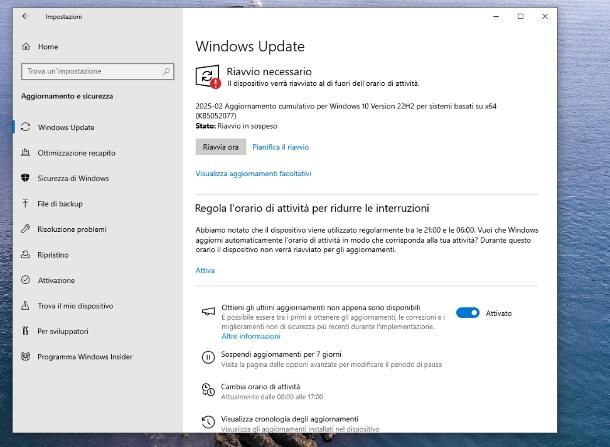
Se temi che Windows non stia scaricando regolarmente gli aggiornamenti disponibili, puoi forzarne la ricerca tramite Windows Update. Come? Te lo spiego subito: per iniziare, premi la combinazione di tasti Win+I sulla tastiera (il tasto Win è quello recante il logo di Windows), così da accedere alle impostazioni del sistema operativo, clicca sull'icona di Aggiornamento e sicurezza e, in seguito, sulla voce Windows Update.
Ora, se le impostazioni predefinite di Windows non sono state alterate, il PC dovrebbe cercare e scaricare in automatico eventuali file disponibili per l'aggiornamento, senza che tu faccia nulla. Successivamente, se vi sono aggiornamenti minori oppure update per la sicurezza, ne verrà eseguita l'installazione automatica e, al termine della procedura, potrebbe esserti richiesto di riavviare il PC.
Laddove invece vi fossero aggiornamenti delle funzionalità di Windows 10 di tipo cumulativo, devi avviarne manualmente l'installazione, premendo sul bottone Scarica e installa; al termine dell'update, è quasi sempre richiesto un riavvio del computer, che puoi eseguire premendo sull'apposito pulsante.
Qualora dovessi imbatterti in un messaggio indicante il fatto che Windows è aggiornato, puoi eseguire comunque una ricerca forzata degli update disponibili, premendo sul pulsante Verifica disponibilità aggiornamenti. Laddove vi fosse invece una voce indicante il fatto che gli aggiornamenti sono sospesi, vuol dire che, per qualche motivo, la ricerca degli update è stata messa in pausa: per ovviare al problema, premi sul bottone Riprendi aggiornamenti e attendi che Windows Update si occupi di scaricare e installare tutto il necessario.
Se lo desideri, puoi personalizzare ulteriormente il comportamento di Windows Update, intervenendo sulle voci che vedi nella relativa finestra: per esempio, puoi scegliere di ottenere gli ultimi aggiornamenti non appena sono disponibili, visualizzare la cronologia degli aggiornamenti passati, cambiare l'orario di attività del computer (così da impedire che questo si riavvii in automatico, nel bel mezzo del lavoro) e visualizzare le opzioni avanzate di Windows Update.
Queste ultime, in particolare, consentono di eseguire gli update automatici anche per gli altri prodotti Microsoft installati sul sistema, definire le opzioni circa l'uso delle connessioni a consumo, attivare/disattivare le notifiche di aggiornamento e intervenire su eventuali riavvii automatici.
Ti segnalo infine che, per impostazione predefinita, Windows Update non scarica né installa automaticamente gli aggiornamenti facoltativi, ossia i file di update relativi a parti di Windows che non dipendono in maniera diretta da Microsoft e che non incidono sulla sicurezza e/o sulle caratteristiche del sistema operativo (ad es. gli aggiornamenti dei driver).
Se lo desideri, però, puoi scaricare anche questi ultimi, cliccando sulla voce Visualizza aggiornamenti facoltativi presente in Windows Update e, dopo aver selezionato le caselle relative agli update di tuo interesse, premendo sul pulsante Scarica e installa.
In caso di problemi
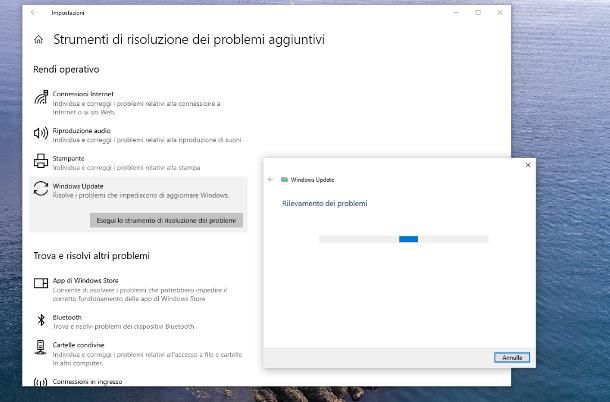
Nel tentare di scaricare gli aggiornamenti tramite Windows Update, ti ritrovi faccia a faccia con errori di vario tipo, che impediscono al PC di portare a termine la procedura? Non disperare: Windows 10 include infatti un'utility in grado di individuare i più comuni problemi che impediscono il corretto funzionamento di Windows Update, e di risolverli in maniera del tutto automatica.
Per usare lo strumento in questione, fai clic destro sul pulsante Start di Windows, scegli la voce Impostazioni dal menu che va ad aprirsi e, giunto nella nuova finestra, clicca sull'icona di Aggiornamento e sicurezza e, in seguito, sulla voce Risoluzione problemi (a sinistra).
Ora, premi sulla voce Strumenti di risoluzione dei problemi aggiuntivi che risiede in fondo alla nuova pagina apertasi, fai clic sulla dicitura Windows Update e, subito dopo, sul pulsante Esegui lo strumento di risoluzione dei problemi: a seguito di quest'ultima operazione, Windows dovrebbe eseguire una serie di test su Windows Update e proporti delle domande, utili a individuare la natura del problema.
Pertanto, attieniti scrupolosamente alle indicazioni che ricevi sullo schermo e, dove necessario, cerca di rispondere nella maniera più precisa possibile: vi sono ottime probabilità che Windows riesca a individuare, oltre che a risolvere automaticamente, gli errori che potrebbero impedire il corretto funzionamento del sistema di aggiornamenti.
Completata la procedura di risoluzione automatica, prova a riavviare il computer e a eseguire una nuova ricerca degli update: laddove gli errori fossero ancora lì, prova a eseguire il ripristino manuale dei file di Windows Update, seguendo i passaggi che trovi nella mia guida specifica sull'argomento.
Come forzare aggiornamento Windows 10 22H2
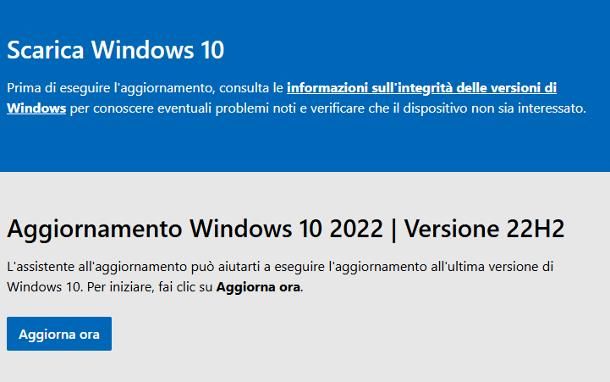
Provando a eseguire un software, hai ricevuto un messaggio di errore indicante il fatto che è necessario aggiornare il PC a Windows 10 22H2 ma, sfortunatamente, Windows Update sembra non voler collaborare al momento? Se ti ritrovi in una situazione simile, sappi che puoi accelerare i tempi usando l'assistente aggiornamento Windows 10: si tratta di un'utility ufficiale distribuita da Microsoft, la quale consente di installare l'edizione più recente di Windows che, nel caso di Windows 10, è la 22H2 — e tale resterà fino al termine del ciclo di vita del sistema operativo, prevista per ottobre 2025.
Per scaricare l'assistente aggiornamento Windows 10, apri questo sito Internet, fai clic sul bottone Aggiorna ora e attendi che l'utility per l'update venga scaricata sul computer. A download completato, avvia il file ottenuto (ad es. Windows10UpgradeXX), fai clic sul pulsante Sì e, quando necessario, premi sul pulsante Aggiorna.
A questo punto, attendi il completamento dei controlli preliminari, premi sul pulsante Avanti e attendi che i file necessari per l'aggiornamento — inclusi quelli relativi a eventuali update richiesti e non ancora eseguiti — vengano scaricati sul computer; questa fase potrebbe durare anche diverse ore, a seconda della velocità del collegamento a Internet e della quantità di dati da scaricare.
Ad ogni modo, superato anche questo step, non ti resta che premere sul pulsante Riavvia e attendere che Windows si riavvii in automatico (passaggio che, in questo caso, potrebbe richiedere alcuni minuti); al login successivo, controlla che l'edizione di Windows installata sia proprio la 22H2 e il gioco è fatto.
Come forzare aggiornamento Windows 10 a 11
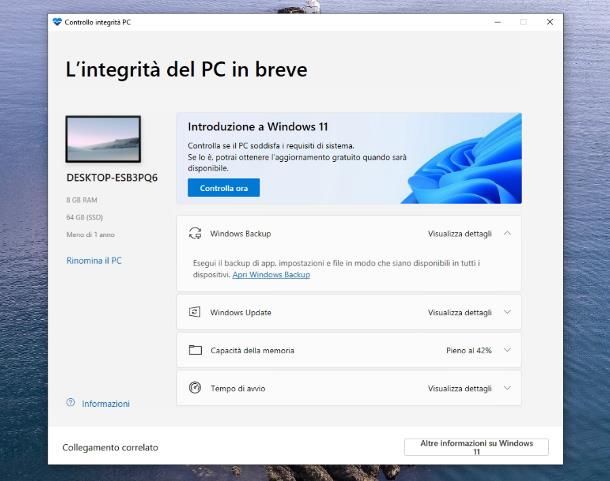
Sai perfettamente che Windows 10 è un sistema operativo destinato a cadere in disuso, stai aspettando che ti venga recapitato l'aggiornamento gratuito a Windows 11 ma, al momento, di quest'ultimo non c'è traccia? Se il tuo computer rispetta i requisiti minimi necessari per eseguire Windows 11, puoi forzare il download dei file necessari in maniera relativamente semplice. Nel dettaglio, le caratteristiche richieste per l'installazione di Windows 11 sono le seguenti.
- CPU/SoC almeno dual-core, a 64 bit, da 1 GHz o superiori.
- RAM: almeno 4 GB.
- Spazio su disco: 64 GB.
- Scheda grafica: compatibile con DirectX 12 e driver WDDM 2.0.
- Firmware: UEFI con Secure Boot abilitato e controller TPM 2.0.
- Schermo: almeno 9 pollici con risoluzione HD.
Se l'hardware del tuo PC è conforme con i requisiti di cui sopra, lascia che ti spieghi come forzare aggiornamento da Windows 10 a Windows 11 di versione equivalente (ad es. Windows 10 Home con Windows 11 Home, Windows 10 Pro con Windows 11 Pro e così via) usando l'applicazione Controllo integrità PC, che puoi scaricare dal sito Web di Microsoft, premendo sul bottone Scarica l'app Controllo integrità del PC.
A download completato, avvia il file ottenuto, accetta la licenza del software selezionando la casella apposita e portane a termine l'installazione, premendo sui pulsanti Installa e Fine. Al termine della procedura, il programma dovrebbe aprirsi in automatico: giunto nella finestra dedicata, clicca sul pulsante Controlla ora residente nel riquadro relativo a Windows 11 e attendi che il software ti comunichi l'esito della verifica.
Laddove il PC fosse compatibile con Windows 11, apri Windows Update così come ti ho indicato in precedenza, clicca sul pulsante Verifica aggiornamenti e, quando vedi comparire il messaggio relativo Windows 11, premi sul bottone Scarica e installa, per avviare il download dei file necessari. Successivamente, clicca sul pulsante Accetta e installa e, completata la procedura di installazione dei file, riavvia il computer: al login successivo, dovresti ritrovarti a usare Windows 11.
Se la cosa non andasse a buon fine, prova a usare l'assistente all'installazione di Windows 11, disponibile su questo sito Web: dopo esserti collegato alla pagina appena linkata, clicca sul pulsante Scarica ora, lancia il file ottenuto e clicca sui pulsanti Sì, Esegui e Accetta e installa. Quando richiesto, riavvia il computer e verifica che l'aggiornamento a Windows 11 sia riuscito senza intoppi; in caso di dubbi o problemi, leggi la guida in cui ti spiego come aggiornare Windows 10 a Windows 11.
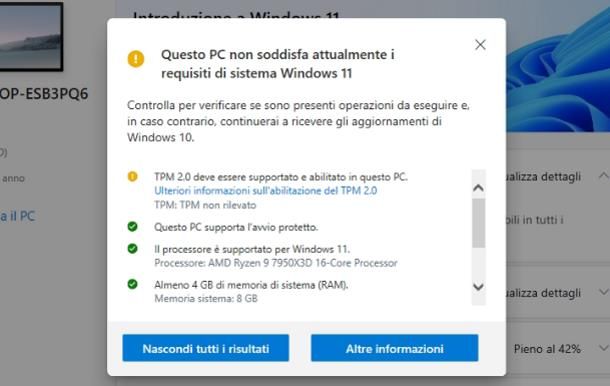
Qualora il PC non fosse compatibile nativamente con Windows 11, clicca sul pulsante Vedi tutti i risultati, per ottenere l'elenco delle cause che impediscono l'aggiornamento diretto. Tuttavia, se stai cercando di capire come forzare aggiornamento Windows 10 23H2 andando a scaricare Windows 11, anche in assenza di requisiti, sappi che puoi riuscirci con l'ausilio di una chiavetta USB contenente i file del sistema operativo.
Tieni conto però che questa pratica, seppur concessa, non è ben vista da Microsoft: forzare l'installazione di Windows 11 su PC che nativamente non lo supportano potrebbe invalidare la garanzia del dispositivo, oltre che rendere impossibile il download degli aggiornamenti di sicurezza e delle funzionalità. Tienine conto.
Ad ogni modo, se sei interessato a capire come installare Windows 11 anche in assenza dei requisiti, leggi il tutorial d'approfondimento disponibile sul mio sito, nel quale ho avuto modo di spiegarti come procedere.
Come forzare l'aggiornamento a Windows 10
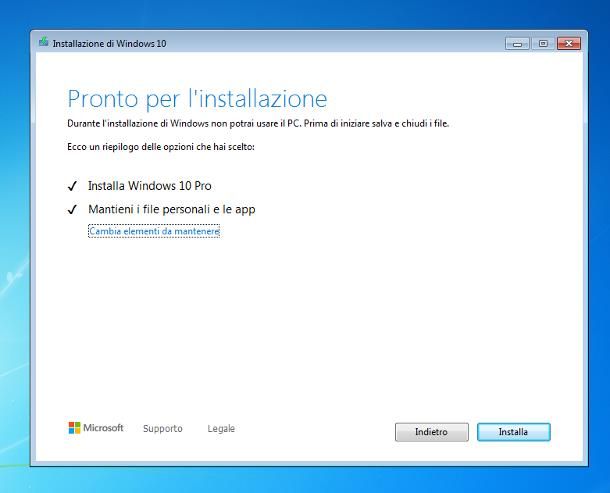
Infine, se disponi di un PC dotato di un sistema operativo antecedente a Windows 10 (ad es. Windows 8.1 o addirittura Windows 7), sappi che puoi _forzare _l'upgrade di sistema in maniera pressoché indolore, lasciando inalterati i file e le impostazioni del computer. A seconda del caso specifico, potresti dover agire direttamente da Windows Update, oppure operare mediante il Media Creation Tool, disponibile sul sito Web di Microsoft.
Devi sapere, però, che la possibilità di effettuare l'upgrade gratuito a Windows 10 partendo da un'edizione precedente di Microsoft è stata ufficialmente sospesa da tempo; sebbene, in alcuni casi, potresti riuscire a operare usando la licenza del vecchio sistema operativo, la riuscita della cosa non è assolutamente garantita: pertanto, è possibile che tu debba acquistare acquistare una nuova licenza per Windows 10 con la quale attivare il computer, tienine conto.
Chiarito ciò, se sei effettivamente interessato a sapere come aggiornare Windows 7 a Windows 10, oppure come passare da Windows 8 a Windows 10, leggi senza esitare le guide disponibili sul mio sito, nelle quali ho avuto modo di indicarti come agire, in entrambi i casi.

Autore
Salvatore Aranzulla
Salvatore Aranzulla è il blogger e divulgatore informatico più letto in Italia. Noto per aver scoperto delle vulnerabilità nei siti di Google e Microsoft. Collabora con riviste di informatica e cura la rubrica tecnologica del quotidiano Il Messaggero. È il fondatore di Aranzulla.it, uno dei trenta siti più visitati d'Italia, nel quale risponde con semplicità a migliaia di dubbi di tipo informatico. Ha pubblicato per Mondadori e Mondadori Informatica.






